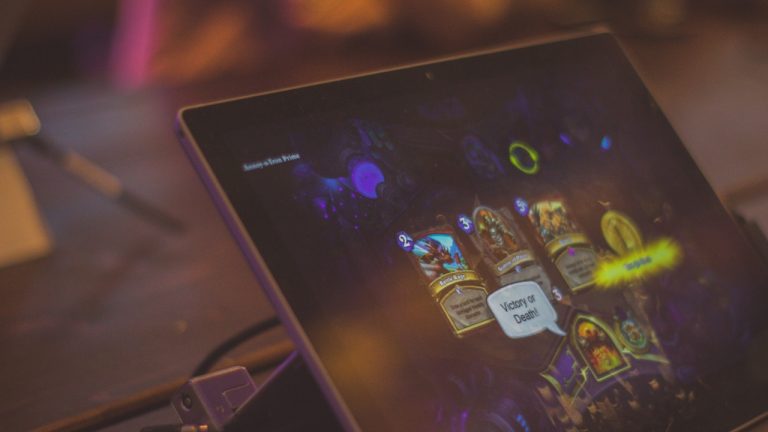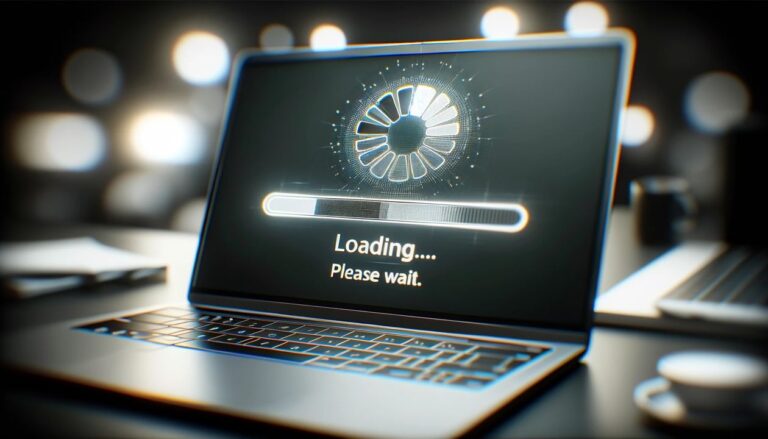4 Cara Cek Spesifikasi Laptop Windows (Lengkap & Akurat)
Untuk mengecek spesifikasi laptop Windows, kamu bisa melakukannya melalui berbagai cara, seperti menu Settings, System Information, hingga melalui Command Prompt.
Spesifikasi ini penting untuk diketahui agar kamu tidak salah dalam memilih software yang ingin kamu gunakan di laptop.
Jangan sampe laptop jadi lemot dan sering panas karena penggunaan aplikasi yang tidak kompatibel dengan spek laptopmu.
Nah, jika kamu belum tahu caranya, kamu bisa ikuti panduan tentang cara cek spesifikasi laptop yang kami jelaskan di bawah ini!
Cara Cek Spesifikasi Laptop Windows

Spesifikasi perangkat laptop atau yang biasa kita sebut spek laptop adalah ringkasan komponen internal komputer yang mana informasi tersebut menunjukkan seberapa baik komputer kita dapat melakukan proses tertentu.
Nah, sebagai pengguna laptop, wajib banget nih untuk tahu spesifikasi laptop kamu apa agar laptop selalu memberikan performa yang baik dengan penggunaan aplikasi atau software yang sesuai dengan spek laptopnya.
Berikut adalah berbagai cara yang bisa kamu lakukan untuk cek spek laptop kamu dengan mudah dan cepat.
1. Melalui Settings
- Buka Menu Windows di bawah layar laptop, lalu klik Settings (ikon roda gigi).
- Klik menu System.
- Pilih opsi About, kamu dapat menemukannya dengan scroll ke bawah atau langsung ketik about pada kolom pencarian settings.
- Spek laptopmu akan langsung ditampilkan pada layar.
2. Melalui DxDiag
- Buka jendela Run dengan tekan kombinasi tombol Windows + R
- Ketikkan “dxdiag”
- Tekan Enter
- Informasi mengenai spek laptop kamu akan ditampilkan di layar.
3. Melalui System Information
- Buka Start Menu.
- Ketik System Information pada kolom pencarian.
- Klik opsi yang muncul.
- Pada menu navigasi sebelah kiri, klik System Summary.
- Informasi mengenai spek kamu akan langsung muncul di sisi kanan layar.
4. Menggunakan Command Prompt
- Klik Start Menu.
- Ketik Command Prompt atau Powershell pada kolom pencarian.
- Klik hasil pencarian yang muncul.
- Ketik systeminfo, lalu tekan enter untuk menjalankan script.
- Setelah beberapa detik, layar akan menampilkan spek laptop kamu.
Jika kamu ingin tahu juga berapa versi Windows yang kamu gunakan, kamu bisa ikuti panduan tentang cara melihat versi Windows berikut ini.
Penjelasan Mengenai Spek Laptop

Sebagai pengguna laptop atau bagi kamu yang baru berencana membeli laptop, penting banget nih untuk kamu pahami tentang spesifikasinya.
Spesifikasi laptop tertentu memiliki pengaruh terhadap kinerjanya, sehingga kamu harus bijak dalam memilih spek laptop yang dapat kamu sesuaikan dengan kebutuhan atau anggaranmu.
Berikut penjelasan spesifikasi utama dalam laptop yang wajib kamu ketahui.
1. Processors (CPU)
Prosesor adalah salah satu komponen terpenting dalam laptop yang memiliki peranan dalam mengatur kecepatan dalam memproses suatu informasi.
Kecepatan prosesor diukur dengan satuan gigahertz (GHz) sebagai frekuensi kecepatannya.
Semakin tinggi frekuensinya, maka semakin cepat pula mesin laptop kamu beroperasi.
Jenis prosesor terbaik yang bisa jadi rekomendasi kamu saat membeli laptop adalah AMDRyzen dan Intel.
2. RAM
RAM adalah komponen dalam laptop untuk menyimpan memori sementara atau dalam jangka waktu pendek.
Salah satu informasi yang disimpan di dalam RAM adalah cache yang memungkinkan laptop mengingat suatu informasi dari aplikasi atau halaman yang kita gunakan dan membuatnya beroperasi lancar saat kita mengaksesnya kembali.
Semakin besar ukuran RAM, maka semakin banyak pula informasi yang tersimpan dan semakin cepat pemrosesan pada laptop tersebut.
3. Hard Drive atau SSD
Seiring dengan kemajuan teknologi, Hard Drive atau SSD menjadi salah satu solusi dalam memperbaiki kendala terkait penyimpanan.
Manfaat utama yang diberikan oleh SSD adalah memberikan kecepatan yang luar biasa dalam proses booting.
Selain itu, SSD juga dapat memperpanjang masa pakai baterai dan mengurangi tagihan listrik, sehingga semakin besar ukuran SSD maka akan semakin banyak pula kepuasan yang kamu dapatkan.
4. Graphics Card (GPU)
Graphics Card atau yang biasa disebut GPU (Graphics Processoring Unit) adalah komponen yang membantu merender grafik dalam laptop kamu seperti video, gambar dan grafik 3D.
GPU akan memberikan pengalaman visual dengan menghasilkan grafik berkualitas untuk kebutuhan aktivitas gaming, desain grafis dan berbagai keperluan konten.
Itulah beberapa cara mudah cek spesifikasi laptop yang bisa kamu coba.
Pastikan kamu cek dengan teliti ya! Apalagi kalau kamu mau beli laptop baru.
Jangan sampe kamu salah beli laptop karena kurang sesuai dengan kebutuhan atau malah laptop jadi lemot karena pemakaian software yang tidak kompatibel sama spek laptop kamu.